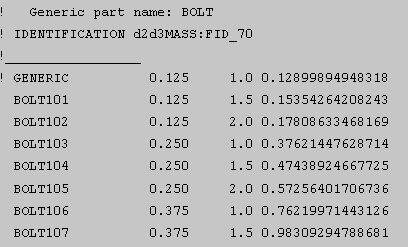Ejemplo: Inclusión de propiedades de masa en la tabla de familia
Resumen: en este ejemplo se muestra cómo utilizar la función de análisis junto con tablas de familia.
Problema: se necesita seleccionar una instancia de la tabla de familia según su masa.
Solución: se puede utilizar la función de análisis para crear una medida deseada (en este ejemplo, propiedades de masa) e incluirla en la tabla de familia.
En este ejemplo, habría que seguir estos pasos:
1. Abra un fichero de pieza y seleccione la pieza genérica que desee recuperar.
2. Pulse en Análisis (Analysis) y, a continuación, en la flecha junto a  Propiedades de masa (Mass Properties). Pulse en
Propiedades de masa (Mass Properties). Pulse en  Propiedades de masa (Mass Properties). Se abrirá el cuadro de diálogo Propiedades de masa (Mass Properties).
Propiedades de masa (Mass Properties). Se abrirá el cuadro de diálogo Propiedades de masa (Mass Properties).
 Propiedades de masa (Mass Properties). Pulse en
Propiedades de masa (Mass Properties). Pulse en  Propiedades de masa (Mass Properties). Se abrirá el cuadro de diálogo Propiedades de masa (Mass Properties).
Propiedades de masa (Mass Properties). Se abrirá el cuadro de diálogo Propiedades de masa (Mass Properties).3. Pulse la ficha Análisis (Analysis) si no está seleccionada por defecto y elija el tipo de análisis.
4. Pulse en Guardado (Saved) para mostrar y actualizar dinámicamente el análisis durante el modelado.
5. Escriba un nombre para el análisis, por ejemplo, bolt_mass.
6. Pulse en la ficha Definición (Definition) para personalizar o editar el análisis.
7. En Sistema de coordenadas (Coordinate System), el sistema de coordenadas seleccionado se visualiza en el selector. Pulse en Usar valor por defecto (Use Default) para seleccionar el sistema de coordenadas por defecto.
8. En Densidad (Density), especifique la densidad del material. El valor de densidad se guarda con el modelo. El valor por defecto es 1.
9. Pulse en  para calcular el análisis. Se muestra un sistema de coordenadas en el centro de gravedad en la ventana gráfica de Creo Parametric. El resultado del análisis se muestra en el cuadro Resultados (Results) y el informe se muestra en una ventana de información.
para calcular el análisis. Se muestra un sistema de coordenadas en el centro de gravedad en la ventana gráfica de Creo Parametric. El resultado del análisis se muestra en el cuadro Resultados (Results) y el informe se muestra en una ventana de información.
 para calcular el análisis. Se muestra un sistema de coordenadas en el centro de gravedad en la ventana gráfica de Creo Parametric. El resultado del análisis se muestra en el cuadro Resultados (Results) y el informe se muestra en una ventana de información.
para calcular el análisis. Se muestra un sistema de coordenadas en el centro de gravedad en la ventana gráfica de Creo Parametric. El resultado del análisis se muestra en el cuadro Resultados (Results) y el informe se muestra en una ventana de información.10. Pulse en  para completar el análisis.
para completar el análisis.
 para completar el análisis.
para completar el análisis.11. Cree un nuevo parámetro de tipo Función (Feature) en la tabla de familia.
12. Seleccione la función de análisis en el Árbol del modelo (Model Tree) y, a continuación, seleccione el parámetro Masa (Mass).
13. Para actualizar la tabla de familia, pulse en > . Creo Parametric regenerará la tabla de familia e incluirá en ella el parámetro de masa. Cierre la ventana del árbol de familia.
14. Abra la tabla de familia. Verá que la tabla contiene ahora la nueva columna mass (consulte la siguiente figura). Esto le permitirá seleccionar una instancia según su masa.